iPhone5でmp3を倍速再生する方法(iTunesを使わずに) [iPhone]
iPhone5でmp3を倍速再生するスタンダードな方法なら
“iPhone5 倍速再生”
的なキーワードで検索すると...
PC:iTunes で目的の曲のプロパティでメディアの種類を
ミュージック -> オーディオブック に
...的な方法が、 見つかりますよね。
( ..)ウン
ネイティブの機能だけで済ますコトができるのですから、
シンプルで良い方法ですよね。
でも、私は iTunes でごにゃごにゃ設定する それさえ煩わしいんです。
(´・ ω`・) ...エッ ソレッテ ドウナノ?
それで見つけた方法が
Dropbox -> iPhone
の方式。
正確に言うと iPhone 側では
 ミュージックプレーヤーAll-in-1 Free
ミュージックプレーヤーAll-in-1 Free
という、アプリを使いマス。
(ο´・ д・)?? ダイジョウブ ナノカ?
使っていただけると分かりますが、変なアプリではありませんよ。
むしろ、秀逸な部類に入るアプリだと思いマス。
- 曲の操作が曲、アーティスト、アルバム単位で行える(これは当然か)
- ゼスチャーで「上下左右スワイプ」、「ダブルタップ」の5つを登録可能(カスタマイズも可)
- 再生中にジャケットをクリックすると、Webから歌詞を自動で検索して表示
- ジャケット上ツールバーの「i」ボタンを押すと、動画、歌手、歌詞、写真という新たなツールバーが現れ、アプリ内でのブラウズが可能
- Dropboxと連動することで、MP3のストリーミング再生が可能 (正規版)
- 「語学学習機能」で再生速度を 0.5 ~ 3.0 倍まで(0.1刻みで)調整可。
などなど、2013/06/19 現在 正規版も 85円と お得感があります。
Free版では、Dropbox との連動は ないのですが、似たようなコトができます。
その手順は、
>前提として、Dropbox と ミュージックプレーヤーAll-in-1 Free が スマホにインストールされているコト。
- PC から Dropbox に好きな曲や、音声ファイルを入れる。
- Dropbox で その曲を 選択 or 再生する。
ダウンロードが終了すると グレーアウト していた右下の○ ダウンロード アイコン(何と呼ぶのか?なので暫定的に) が、イネーブル状態になります。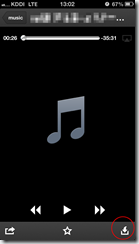
- イネーブル状態になった ダウンロード アイコン を クリックする。
- 「Music Playerで開く」 アイコン を クリックする。
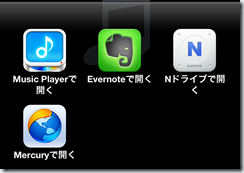
- Music Player にて 「ライブラリ」 を選択し、○の部分を 完了 -> 順番 とすることで、下の画像の様に 「iTunesファイル共有」 項目に 矢印が現れます。
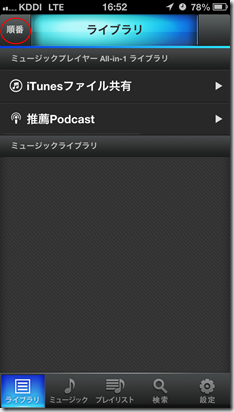
- 「iTunesファイル共有」 項目の 矢印をクリックすると、先ほど Dropbox で ダウンロード した 曲が表示され、再生可能となります。
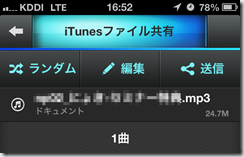
- 倍速再生するには、
①再生画面で 画面(←→)をタップして、メニューを表示させます。
② 
アイコンをクリックすると 「語学学習機能」 画面が現れます。
③速度変更ボタン < > を押せば、再生速度を 0.5 ~ 3.0 倍まで(0.1刻みで)調整できます。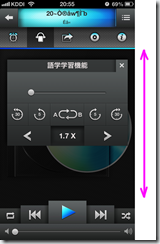
\(o ̄∇ ̄o)




倍速で再生することもできるんですか
知らなかったのです…
今度試してみます
by iPhone MP3 再生 (2017-08-30 15:57)